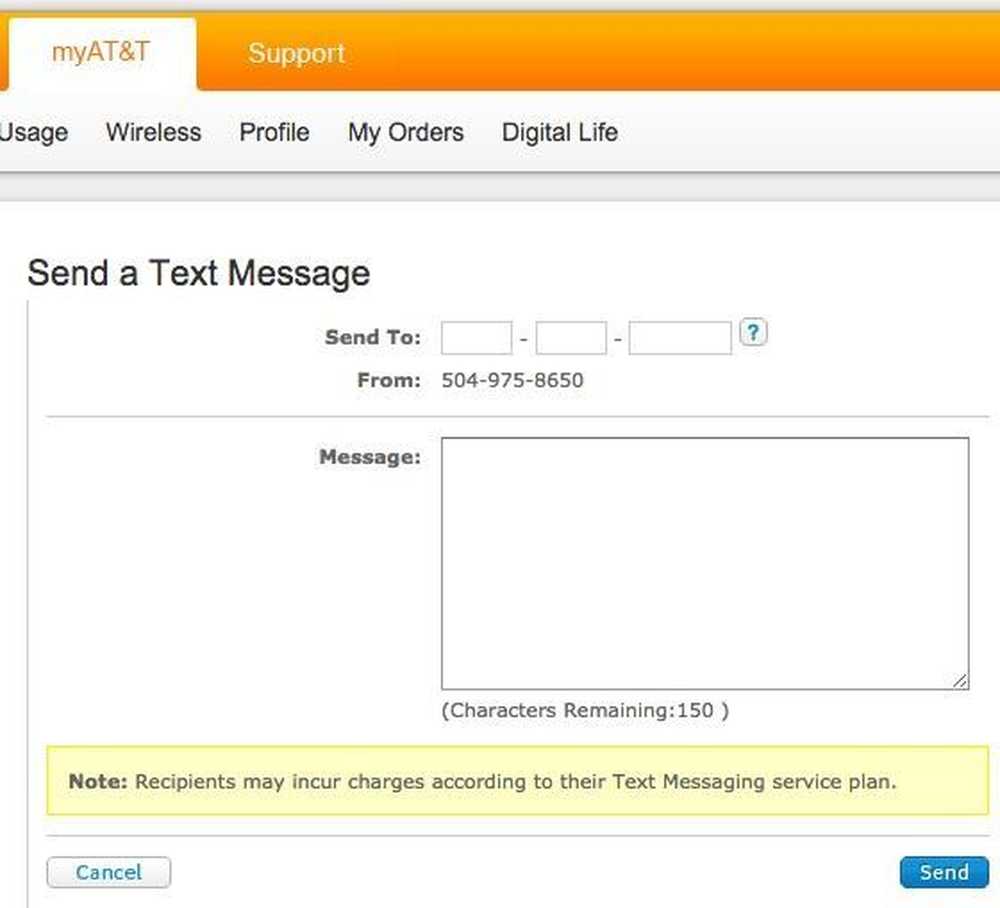Odeslat Ctrl-Alt-Delete v relaci vzdálené plochy
Vzdálená plocha je šikovná funkce systému Windows, která umožňuje vzdáleně se připojit k jinému počítači a spravovat jej tak, jako kdybyste byli fyzicky na konzole..
Můžete si přečíst můj předchozí příspěvek o nastavení vzdálené plochy v systému Windows XP. Pokud potřebujete vzdálenou plochu do Windows 10, přečtěte si tento příspěvek.
Když se připojujete k jinému počítači, přenášejí se do vzdáleného počítače téměř všechny akce klávesnice, tj. Stiskem klávesy Enter, zadáním, stisknutím klávesy Windows atd. To však neplatí pro některé kombinace kláves.

Jeden, který mě obtěžoval po velmi dlouhou dobu, když používám Vzdálenou plochu ve Windows, je, když stisknu Ctrl + Alt + Del při přihlášení do vzdáleného počítače. Místo odeslání klíče combo na vzdálený počítač by místo toho provedl akci na svém počítači!
Toto bylo vlastně zamýšleno společností Microsoft, protože existuje mnoho případů, kdy možná nebudete chtít, aby byly odeslány do vzdáleného počítače. Ve výchozím nastavení budou Ctrl + Alt + Del fungovat pouze pro lokální počítač.
Jak tedy provést stejnou akci na vzdáleném počítači? Vlastně je to docela snadné! Pro odeslání Ctrl + Alt + Del do vzdáleného počítače stačí stisknout následující kombinaci kláves:
Ctrl + Alt + End
A je to! Docela snadný? Bohužel, mám tendenci používat vzdálenou plochu jen zřídka, a proto zapomenout na tento klíč combo po celou dobu!
Někteří lidé se mnou také sledovali a zeptali se na několik relací RDP, tj. A - B - C. Takže A je vzdáleně připojeno k B a B je dálkově připojeno k C. V tomto případě musíte načíst obrazovku na obrazovce. Klávesnice na finálním stroji (C). Můžete to udělat spuštěním osk.exe (stiskněte klávesu Windows + R a zadejte osk).
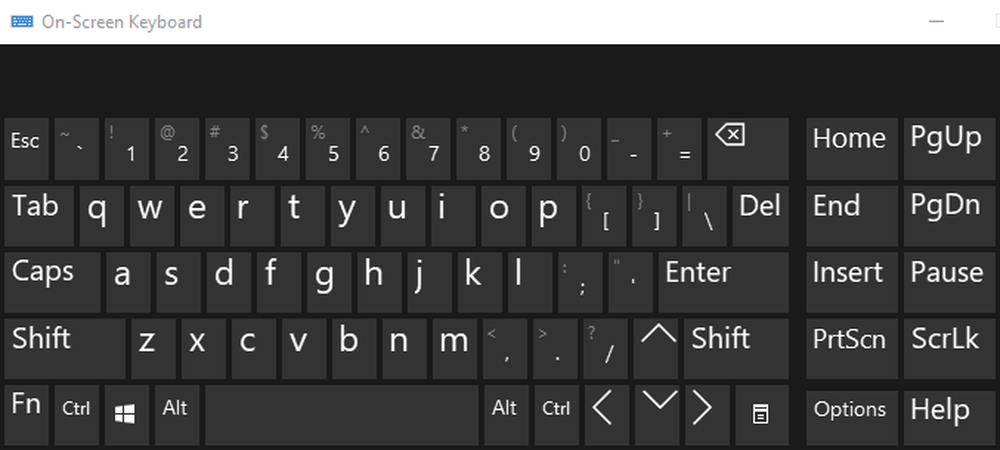
Nyní na hostitelském počítači (A) stiskněte a podržte klávesy CTRL a ALT na fyzické klávesnici a potom stiskněte klávesu DEL na klávesnici na obrazovce. To je jeden způsob, jak to udělat.
Klávesnici na obrazovce můžete také otevřít na počítači B a potom zadat klávesy CTRL + ALT + END, které odešlou CTRL + ALT + DEL do počítače C.
Všimněte si také, že ve vzdálené ploše můžete použít spoustu dalších klávesových zkratek:
Alt + Page Up - Přepínání mezi programy (Alt + Tab je místní příkaz)
Ctrl + Alt + End - Zobrazit Správce úloh (Ctrl + Shift + Esc je místní příkaz)
Alt + Home - Zobrazí nabídku Start ve vzdáleném počítači
Ctrl + Alt + (+) Plus / (-) Minus - Mínus vezme snímek aktivního okna a plus vezme snímek celého okna vzdálené plochy.
To jsou skoro všechny klávesové zkratky vzdálené plochy, které kdy budete potřebovat! Pokud už víte, pošlete komentář! Užívat si!